文章詳情頁
Win11任務欄白色怎么變成黑色?Win11任務欄變黑色教程
瀏覽:7日期:2022-07-07 09:27:28
很多用戶已經更新升級到win11系統了,但是有用戶疑問win11任務欄白色怎么變成黑色呢?針對這個問題,小編就來給大家分享一下win11任務欄白色變成黑色的教程,感興趣的用戶可以接下去看看。
方法如下:
1、點擊任務欄上的【開始】圖標,打開開始屏幕菜單。
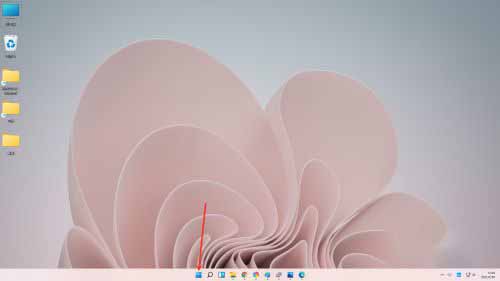
2、點擊【設置】,進入設置界面。
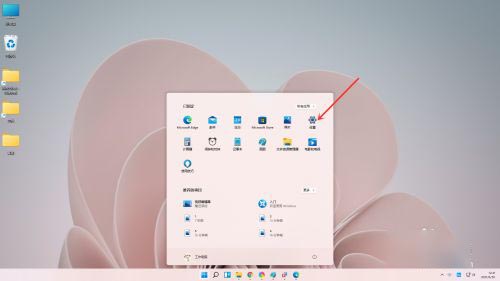
3、點擊【個性化】,進入個性化設置界面。
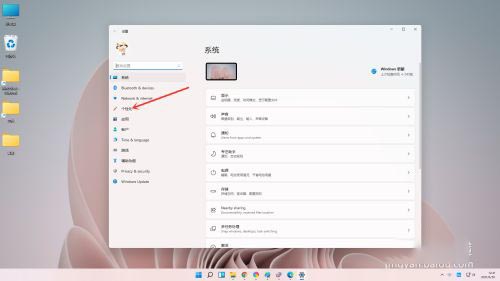
4、點擊【顏色】,進入顏色設置界面。
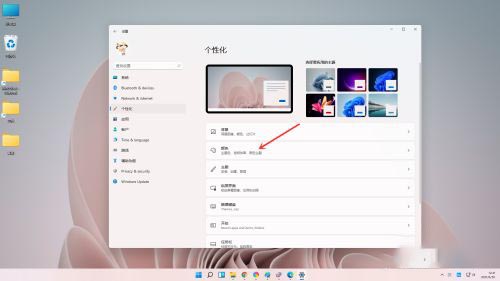
5、點擊“選擇顏色”右側的“下拉選框”,選擇“自定義”。
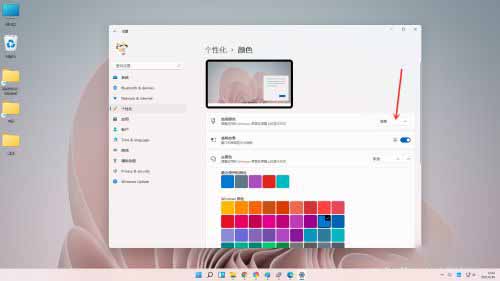
6、點擊“選擇你的默認windows模式”右側的“下拉選框”,選擇“深色”即可。
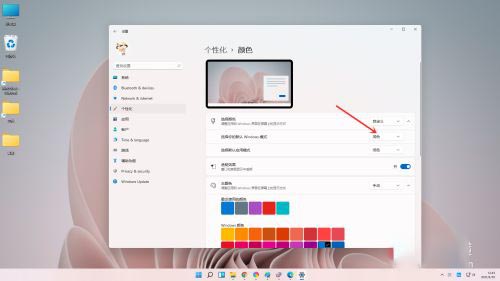
7、設置完成。
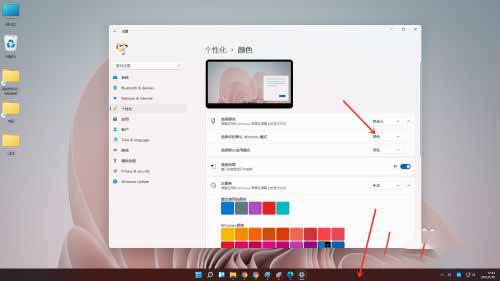
以上就是小編要分享給大家的內容啦。
相關文章:
1. YunDetectService.exe是什么進程?YunDetectService.exe禁止使用的方法2. Freebsd 雙硬盤無法啟動的解決辦法3. Win11Beta預覽版22621.1180和22623.1180發布 附KB5022363內容匯總4. freebsd 服務器 ARP綁定腳本5. mac程序沒反應怎么辦 mac強制關閉程序的方法6. 支持深色 / 淺色模式,微軟 Win11 Build 25281 為“產品密鑰”窗口啟用新界面7. 世界上最流行的操作系統不是Linux或者Windows,而是MINIX8. rsync結合 inotfiy 實現實時備份的問題9. 去掉系統快捷方式箭頭的途徑——修改注冊表10. Mac版steam錯誤代碼118怎么解決?Mac版steam錯誤代碼118解決教程
排行榜

 網公網安備
網公網安備